تحديث 2025 كيفية إلغاء الاشتراك في iTunes؟
يمكن لعشاق الموسيقى أن يكون لديهم أسبابهم الشخصية وراء رغبتهم في التعلم كيفية إلغاء الاشتراك في iTunes. قد يكون ذلك بسبب اكتشافهم طريقة جديدة للاستمتاع أو الاستماع إلى الأغاني التي يحبونها ، أو أنهم لا يملكون ما يكفي من المال ليتمكنوا من الحفاظ على الاشتراك. وحتى إذا كانت Apple Music واحدة من أفضل الطرق للاستماع إلى الأغاني التي تحبها ، فلا يزال من الممكن أنك تريد استخدام خدمات بث الموسيقى الأخرى المتوفرة اليوم على الإنترنت.
في هذه المقالة ، سنتحدث عن الطرق المختلفة لكيفية إلغاء الاشتراك في iTunes. سنطلعك أيضًا على الإجراءات اعتمادًا على الجهاز الذي أنت على وشك استخدامه. سنشارك معك أيضًا واحدة من أفضل الطرق للتأكد من أنك لست مضطرًا إلى إنفاق الكثير من المال في الاحتفاظ باشتراكك في Apple Music ، لذلك إذا كنت تريد معرفة المزيد ، دعنا نبدأ.
محتوى المادة الجزء 1. تعرف على كيفية إلغاء اشتراكك في Apple Music على جهاز iPad أو iPhoneالجزء 2. قم بإلغاء اشتراك Apple Music الخاص بك على Apple Watchالجزء 3. قم بإلغاء اشتراكك في Apple Music على كمبيوتر Mac الخاص بكالجزء 4. تعرف على كيفية إلغاء اشتراكك في Apple Music باستخدام جهاز Android الخاص بكالجزء 5. قم بإلغاء اشتراكك في Apple Music باستخدام تطبيق iTunes على جهاز الكمبيوتر الشخصي الذي يعمل بنظام Windowsالجزء 6. المكافأة: استمع إلى الموسيقى التي تحبها بلا حدود!الجزء 7. لتلخيص كل شيء
الجزء 1. تعرف على كيفية إلغاء اشتراكك في Apple Music على جهاز iPad أو iPhone
إذا كان لديك جهاز iPhone أو iPad معك ، فسيكون من الجيد أن تكون لديك فكرة كاملة عن كيفية إلغاء الاشتراك في iTunes باستخدام هذه الأجهزة ، دعنا نتعرف على الخطوات أدناه.
- قم بتشغيل رمز الإعدادات على جهازك ، ثم انقر فوق اسمك الذي ستراه في الجزء العلوي من الواجهة.
- ثم اضغط على iTunes & App Store وفي حالة ظهور الاشتراكات ، اضغط عليها ثم تابع اتباع الخطوة في البند رقم. 4.
- اذهب وانقر فوق معرف Apple الخاص بك ، ثم انقر فوق عرض خيارات معرف Apple ، ثم يتعين عليك تأكيد كل شيء باستخدام معرف الوجه وكلمة مرور معرف Apple الخاص بك أيضًا. ثم عليك التمرير لأسفل حتى ترى الخيار الذي يشير إلى الاشتراكات.
- ثم انقر فوق خيار اشتراك Apple Music وعلى الشاشة التالية التي ستراها ، عليك النقر فوق الخيار الذي يشير إلى إلغاء الاشتراك ، ثم البدء في تأكيده.
الجزء 2. قم بإلغاء اشتراك Apple Music الخاص بك على Apple Watch
يمكنك أيضا أن تبدأ إلغاء الاشتراك من اشتراكك في Apple Music باستخدام Apple Watch، للمتابعة ، عليك اتباع الخطوات أدناه.
- للبدء ، عليك الضغط على Digital Crown الذي ستراه ، ثم النقر على أيقونة App Store ، من قائمة أو فقاعة التطبيقات التي ستراها.
- ثم قم بالتمرير لأسفل ثم حدد خيار الحسابات.
- ثم اضغط على خيار الاشتراكات.
- ثم انقر فوق اشتراك Apple Music ، ثم قم بالتمرير لأسفل ثم انقر فوق الخيار الذي يشير إلى إلغاء الاشتراك.
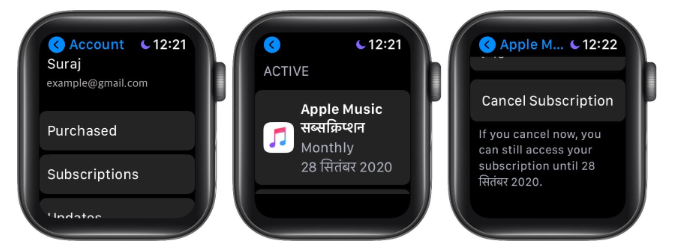
الجزء 3. قم بإلغاء اشتراكك في Apple Music على كمبيوتر Mac الخاص بك
بصرف النظر عن استخدام جهاز iPad أو iPhone أو Apple Watch ، يمكنك أيضًا استخدام جهاز كمبيوتر Mac الخاص بك في كيفية إلغاء الاشتراك في iTunes ، وهذه هي الخطوات التي يجب عليك اتباعها.
- اذهب واضغط على شعار Apple ثم اختر أيقونة متجر التطبيقات.
- ثم في شريط القائمة العلوي ، يجب عليك النقر فوق المتجر ، ثم النقر فوق عرض حسابي ، ثم خيار عرض المعلومات ، ثم يتعين عليك تسجيل الدخول في حالة مطالبتك بذلك.
- ثم قم بالتمرير لأسفل ثم عليك النقر فوق إدارة التي ستراها بجانب الاشتراكات.
- ثم انقر فوق تحرير ، والذي ستراه بجوار خيار اشتراك Apple Music.
- ثم عند الانتهاء ، يجب عليك النقر فوق إلغاء الاشتراك ثم البدء في تأكيد الإجراء أو المهمة.
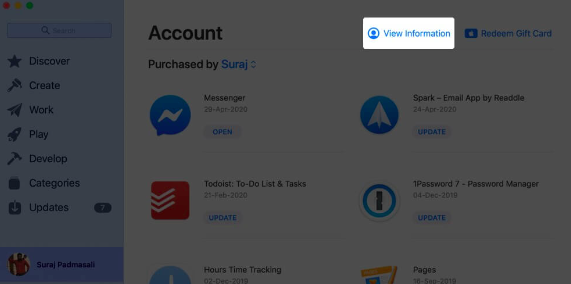
في حالة رغبتك في استخدام تطبيق الموسيقى أو تطبيق iTunes أو التلفزيون ، يمكنك فتح التطبيق وفي الجزء العلوي من القائمة ، انقر فوق الحساب ، ثم انقر فوق عرض حسابي ، ثم اختر إدارة التي ستراها بجانب الاشتراكات .
وأخيرًا ، من أجل إلغاء الاشتراك ، من تفضيلات النظام لجهاز كمبيوتر Mac الخاص بك ، عليك النقر فوق معرف Apple ، ثم الانتقال إلى الوسائط والمشتريات ، ثم اختيار إدارة ، والتي ستراها بجانب الاشتراكات ، ثم ستظهر صفحة افتح في متجر التطبيقات.
الجزء 4. تعرف على كيفية إلغاء اشتراكك في Apple Music باستخدام جهاز Android الخاص بك
يمكنك أيضًا استخدام جهاز Android الخاص بك في كيفية إلغاء الاشتراك في iTunes ، ولدينا أيضًا خطوات حول كيفية القيام بذلك ، دعنا نرى أدناه.
- قم بتشغيل تطبيق Apple Music ، ثم في الجزء العلوي الأيمن من واجهة التطبيق ، انقر فوق القائمة ثم انقر فوق الحساب.
- اذهب وانقر على خيار إدارة العضوية.
- ثم سترى تفاصيل اشتراكك في Apple Music ، ثم انقر فوق خيار إلغاء الاشتراك.
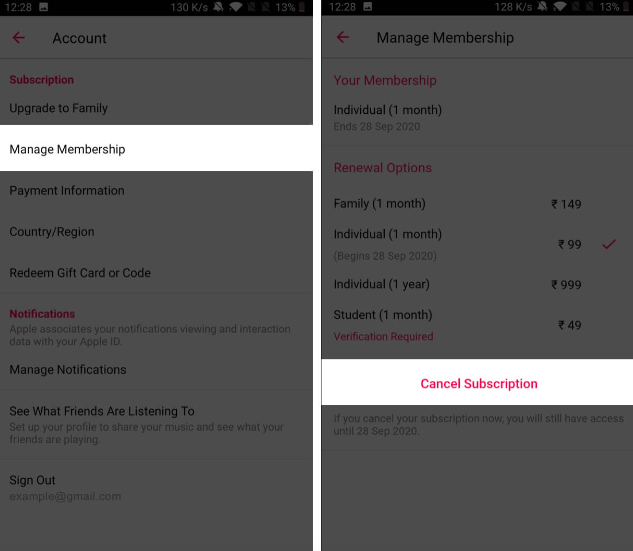
الجزء 5. قم بإلغاء اشتراكك في Apple Music باستخدام تطبيق iTunes على جهاز الكمبيوتر الشخصي الذي يعمل بنظام Windows
هناك أداة أخرى يمكنك استخدامها لإلغاء الاشتراك في iTunes وهي جهاز الكمبيوتر الشخصي الذي يعمل بنظام Windows ، والخطوات التي يجب عليك اتباعها بسيطة جدًا أيضًا. للبدء ، دعونا نرى الخطوات التي لدينا أدناه.
- افتح تطبيق iTunes على جهاز الكمبيوتر الخاص بك ، وفي حالة عدم توفره انتقل إلى متجر التطبيقات لتنزيله.
- ثم من الجزء العلوي من شريط القائمة ، انقر فوق الحساب ، ثم خيار عرض حسابي ، ثم يتعين عليك تسجيل الدخول إلى معرف Apple الخاص بك في حالة مطالبتك بذلك.
- ثم اضغط على خيار عرض الحساب.
- ثم اضغط على خيار الإدارة ، وسترى بجانب خيار الاشتراكات.
- ثم اضغط على تحرير ، بجانب Apple Music ، ثم ابحث عن خيار إلغاء الاشتراك ، ثم اضغط عليه.
الجزء 6. المكافأة: استمع إلى الموسيقى التي تحبها بلا حدود!
الموسيقى مذهلة. إنه مثل الحب الرقيق الذي يمنع معظم الناس من مواصلة ما يفعلونه وما يريدون القيام به. نظرًا للموقف ، من الملائم جدًا وجود العديد من الطرق للوصول إلى الموسيقى. هناك العديد من مواقع بث الموسيقى عبر الإنترنت التي يستخدمها عشاق الموسيقى هذه الأيام. يعد تطبيق Apple Music أحد أشهر التطبيقات وأكثرها استخدامًا. مع مكتبة الموسيقى الواسعة ، هذه الأداة الاحترافية ، لا يمكن إنكار سبب استمتاع الكثير من الناس بها.
بصرف النظر عن مكتبة الموسيقى الواسعة ، فإن الأداة مليئة أيضًا بالميزات الرائعة التي لن تجعلك تفكر مرتين. عليك فقط التأكد من أن لديك اتصال إنترنت ثابت واشتراك صالح في Apple Music. يتم حماية المقطوعات الموسيقية في Apple Music بواسطة تقنية تشفير DRM ، مما يجعل الوصول إلى الأغاني ونقلها أمرًا صعبًا بعض الشيء. لكن أفضل شيء في ذلك هو أنه يمكننا فعل شيء حيال ذلك. هناك أشياء يمكننا القيام بها بالإضافة إلى الأدوات التي يمكننا استخدامها. إحدى الأدوات الموثوقة والفعالة للغاية عندما يتعلق الأمر بهذه الأشياء تسمى TunesFun محول ابل الموسيقى.
(أراضي البوديساتفا) TunesFun يمكن لـ Apple Music Converter القيام بالكثير بحيث تكون مندهشًا ومربكًا. يمكن استخدامه ل حذف تشفير DRM في الملفات وعندما يتم التخلص منها بالفعل ، أصبح الوصول إلى الملفات أسهل الآن. يمكن أيضًا استخدام الأداة في قم بتحويل ملفات الموسيقى الخاصة بك إلى أنواع ملفات مرنة مثل MP3 لذلك سيكون الوصول أفضل بكثير.
كما أن عملية تحويل الملفات سريعة وفعالة. لن يستغرق الأمر سوى بضع دقائق لإنهاء العملية برمتها. وعند اكتمال عملية التحويل أخيرًا ، يمكنك الاحتفاظ بعلامات التعريف والبيانات الوصفية للملفات. واجهة ملف TunesFun يعد Apple Music Converter بسيطًا أيضًا ، وحتى المبتدئين الذين يستخدمون التطبيق سيكونون مندهشين جدًا من مدى سهولة التنقل داخل الأداة. لإثبات ذلك ، إليك الخطوات التي يمكنك اتباعها.
الخطوة 1. ابدأ في تنزيل وتثبيت ملف TunesFun Apple Music Converter على جهاز الكمبيوتر الشخصي الخاص بك. بمجرد اكتمال التثبيت ، افتح الأداة وابدأ في استيراد جميع الملفات التي تريد تحويلها. بمجرد إضافة جميع الملفات ، انتقل إلى الخطوة التالية.

الخطوة 2. اختر تنسيق الملفات بناءً على احتياجاتك. ثم قم بإعداد مجلد حيث سيتم حفظ جميع ملفاتك بعد عملية التحويل.

الخطوة الثالثة. اضغط على علامة التبويب "تحويل" وانتظر بضع دقائق حتى تكتمل عملية تحويل ملفاتك بالكامل. يمكنك أيضًا رؤية حالة العملية برمتها على الواجهة الرئيسية لملف TunesFun محول موسيقى أبل.

الجزء 7. لتلخيص كل شيء
نأمل أن نكون قد ساعدناك في معرفة كيفية إلغاء الاشتراك في iTunes. إذا لم يكن لديك حقًا ما يكفي من المال للاحتفاظ بالاشتراك ، أو إذا كان لديك الوسائل لتغيير الاشتراك الذي تستخدمه حاليًا ، فإن جميع الطرق التي شاركناها يمكن أن تساعدك كثيرًا حقًا. من ناحية أخرى ، فإن أفضل طريقة للاحتفاظ بالمقاطع الصوتية التي تحبها والاستماع إليها ستكون دائمًا من خلال استخدام ملف TunesFun محول موسيقى أبل.
اترك تعليقا